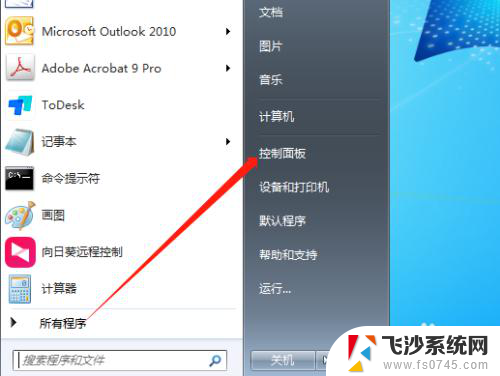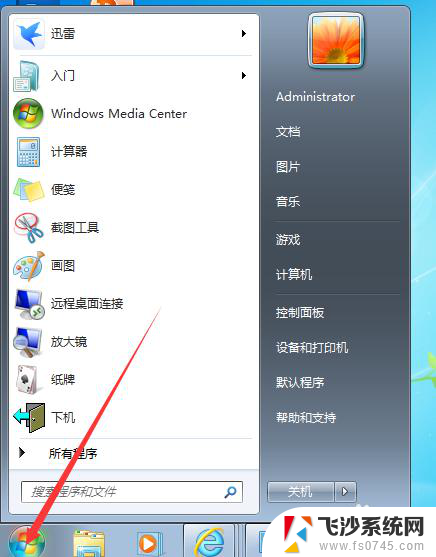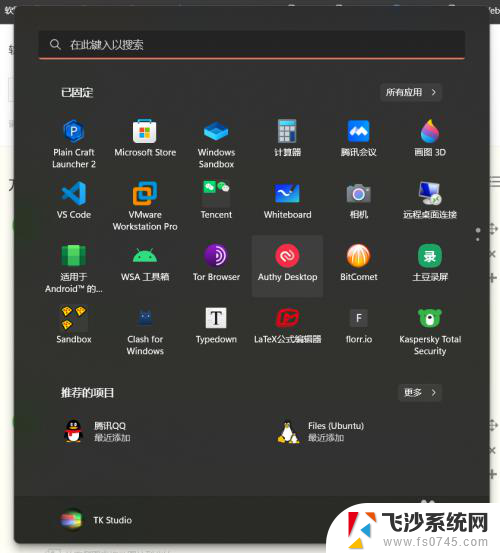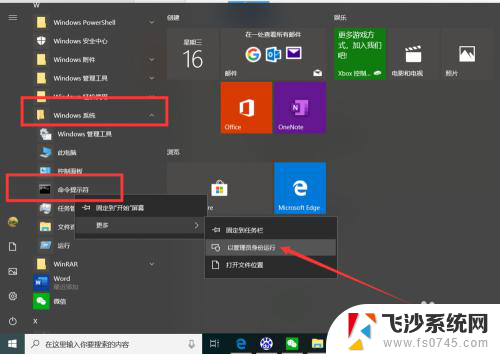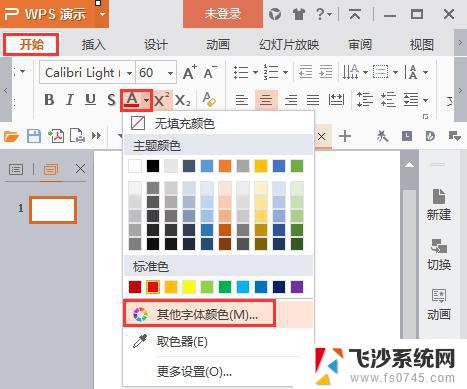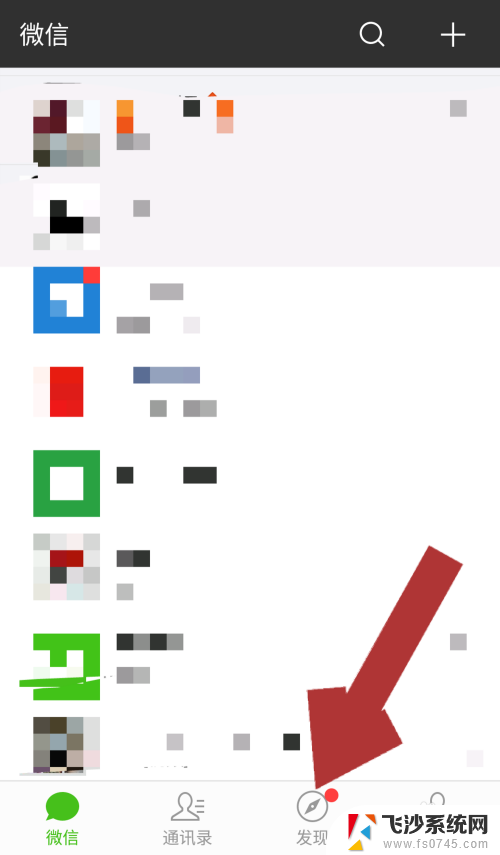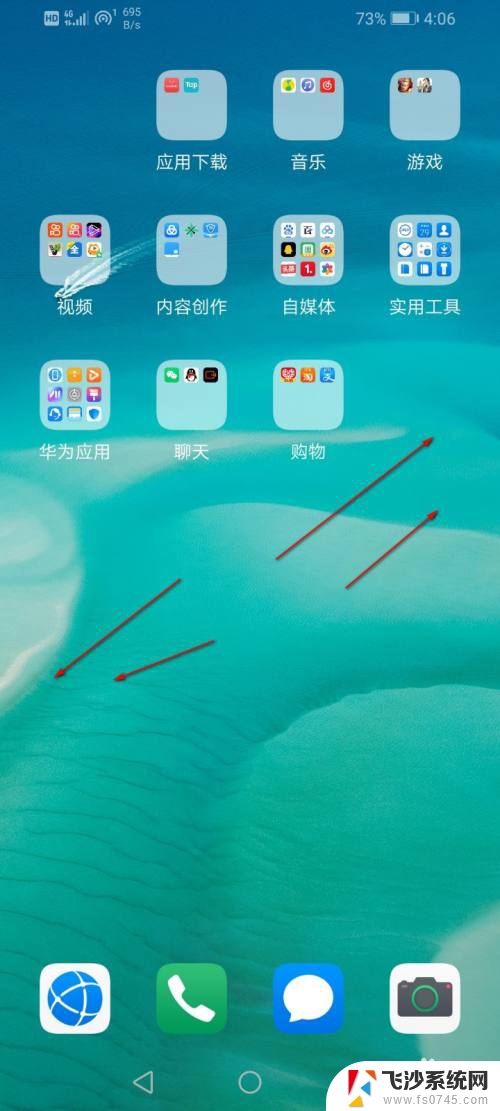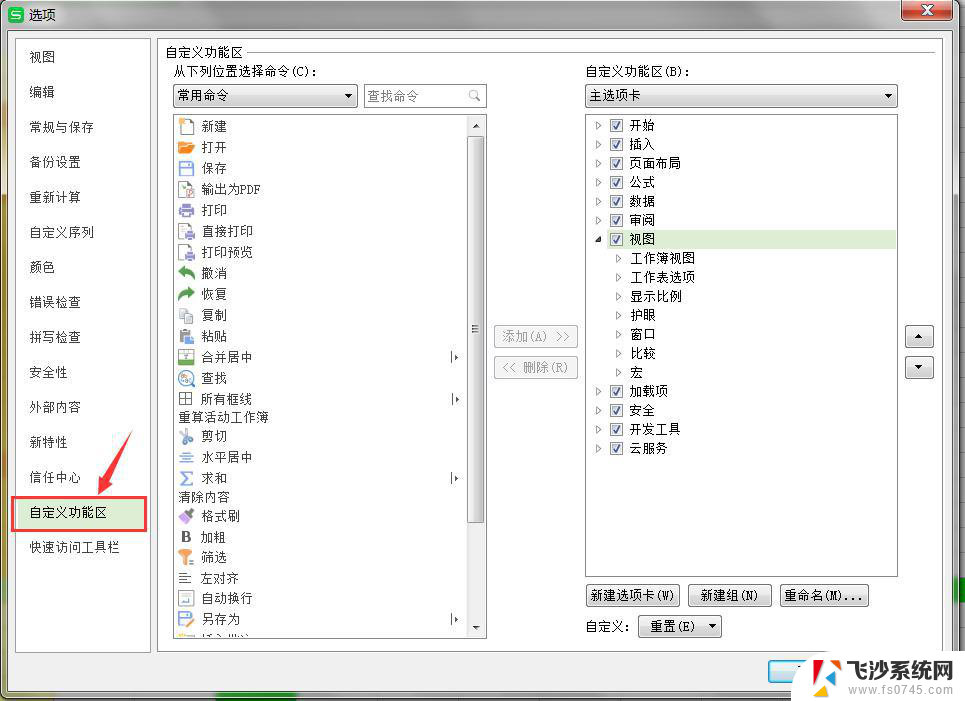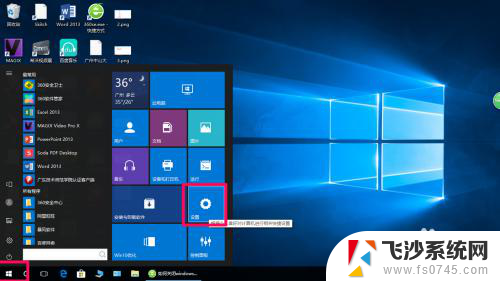windows自带游戏怎么添加 Windows如何添加自带休闲小游戏
更新时间:2024-08-29 13:49:27作者:xtliu
在Windows操作系统中,自带了一些休闲小游戏,比如扫雷、纸牌和空间钢琴等,但是有些用户可能不知道如何添加这些游戏到他们的系统中。其实很简单,只需要打开开始菜单,找到游戏选项,然后选择启用游戏功能。接下来就可以在开始菜单中找到并打开这些经典的休闲小游戏,让你在工作之余放松心情。
操作方法:
1.点击“电脑桌面”左下角的win图标
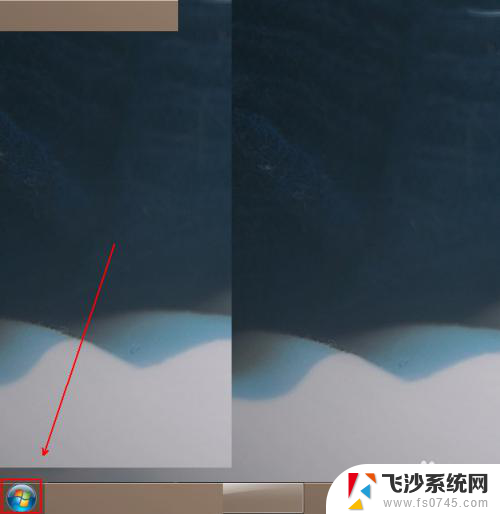
2.在弹出的菜单列表中单击“控制面板”选项。
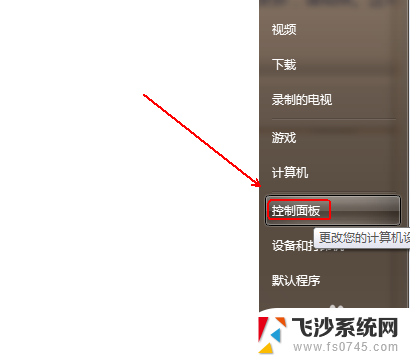
3.在“控制面板”文件夹内将“查看方式”更改为“大图标”选项。
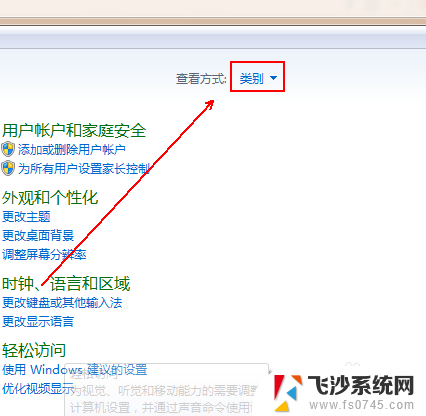
4.在下方的程序选项中点击“程序”选项。
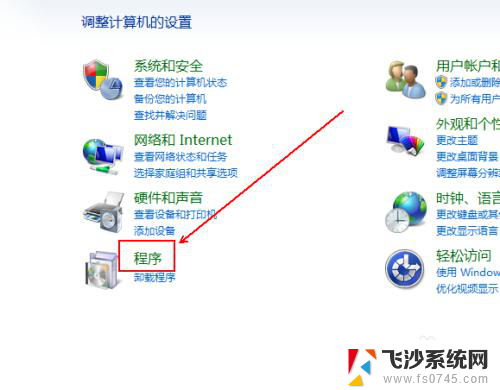
5.在“程序和功能”选项的下方点击“打开或关闭windows功能”选项。
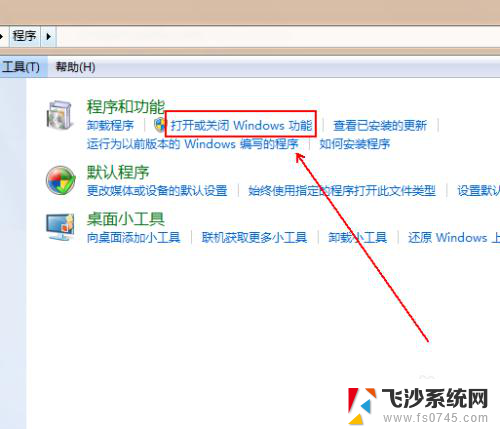
6.在“windows功能”窗口中勾选“游戏”选项。
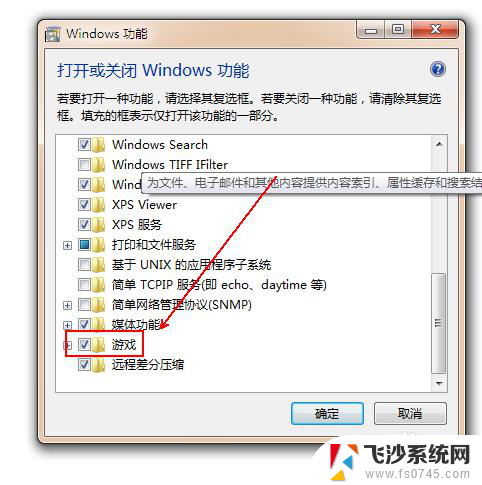
7.点击下方的“确定”按钮。
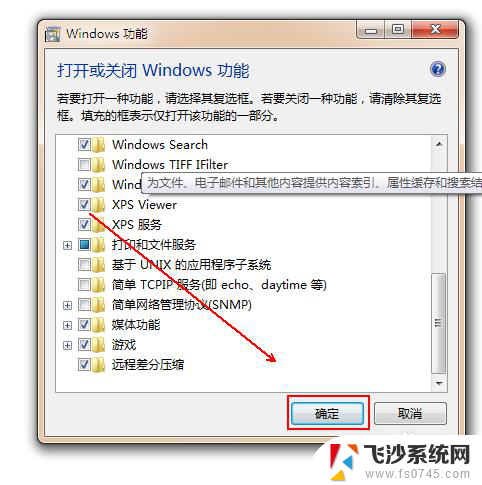
8.点击windows桌面下方的win图标
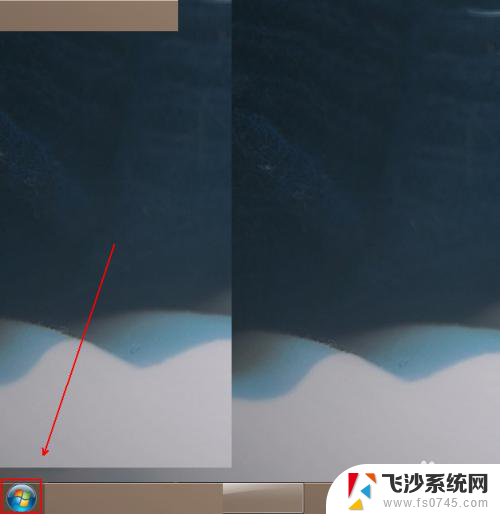
9.在弹出的菜单列表的下方搜索栏上输入“游戏”这个关键词
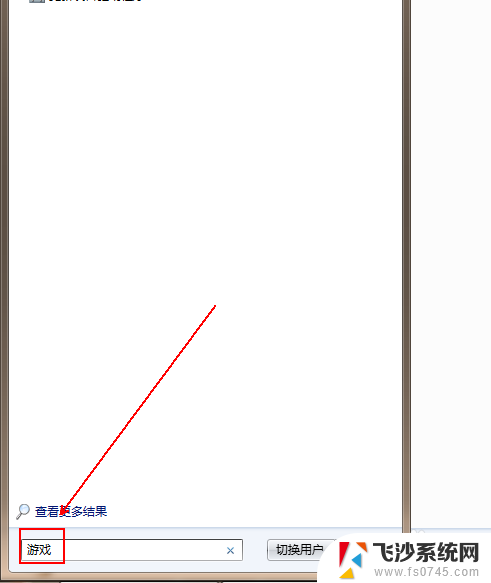
10.点击上方搜索结果的“游戏资源管理器”选项。
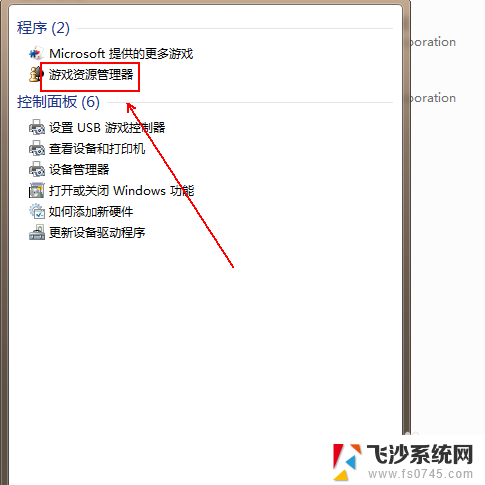
11.最终结果,如图所示。
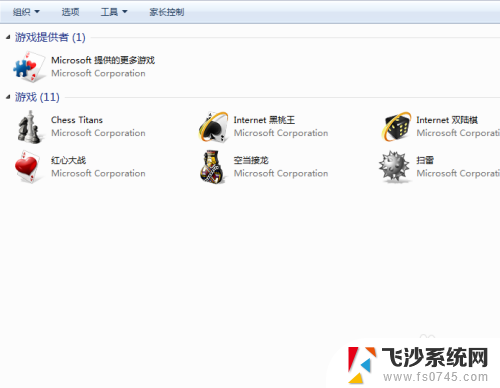
以上是关于如何添加Windows自带游戏的全部内容,如果您遇到相同的问题,可以参考本文中介绍的步骤进行修复,希望对大家有所帮助。